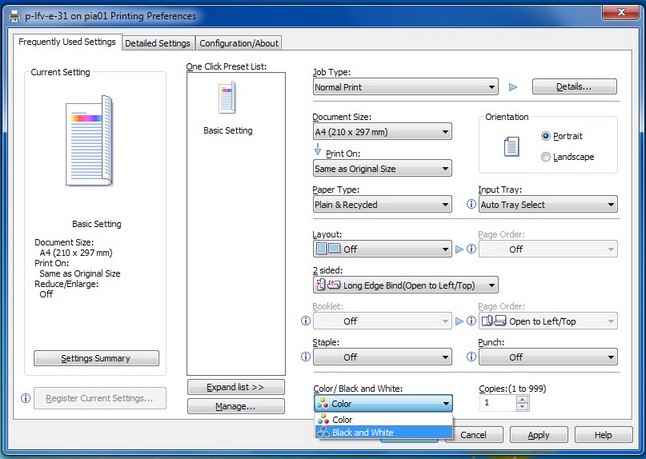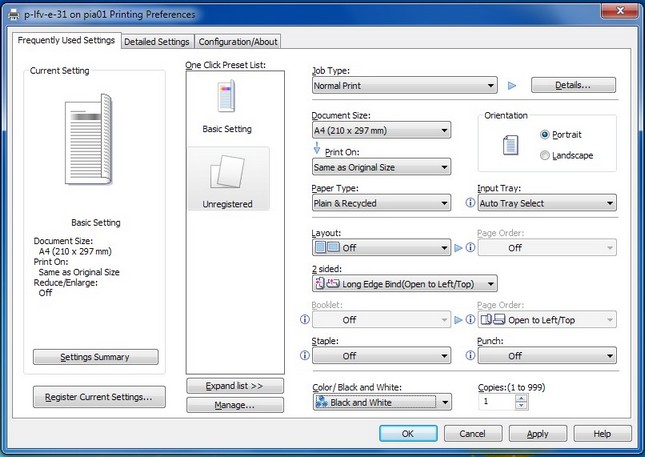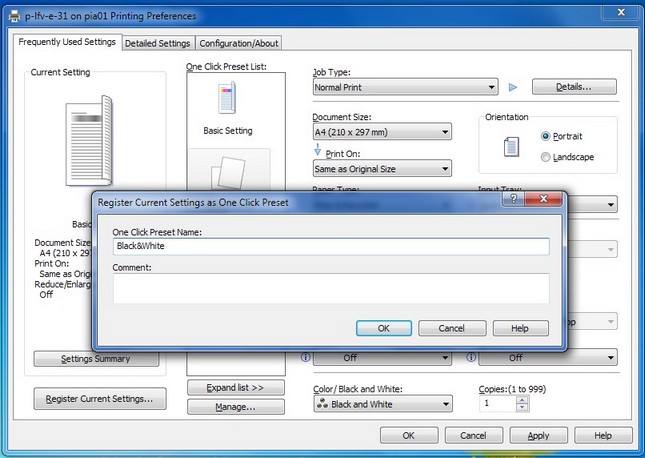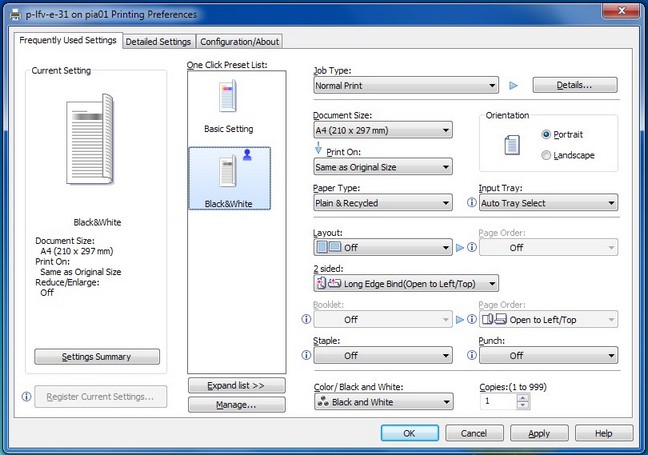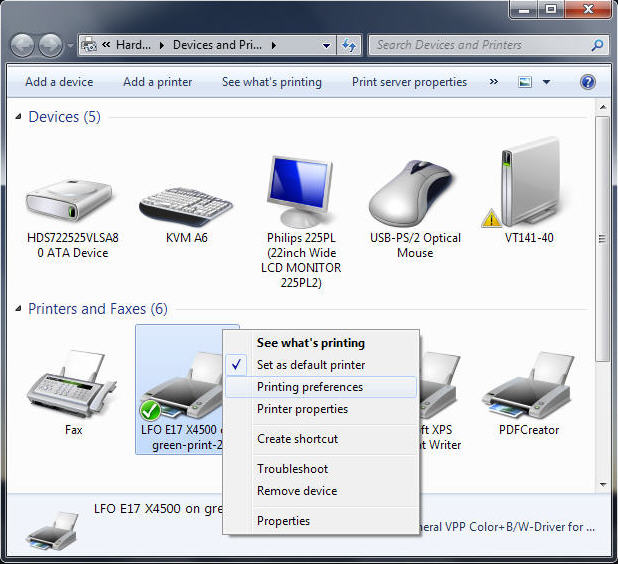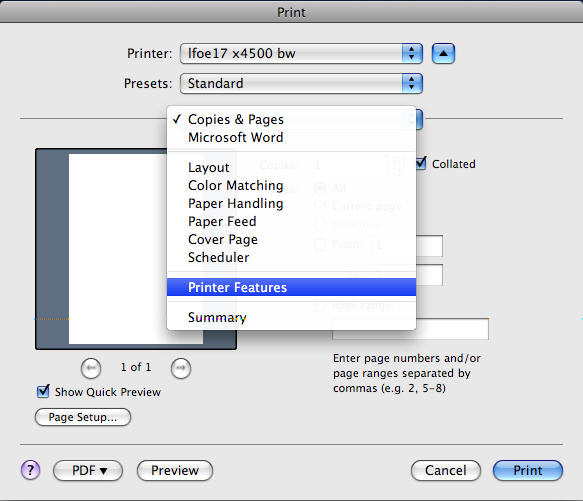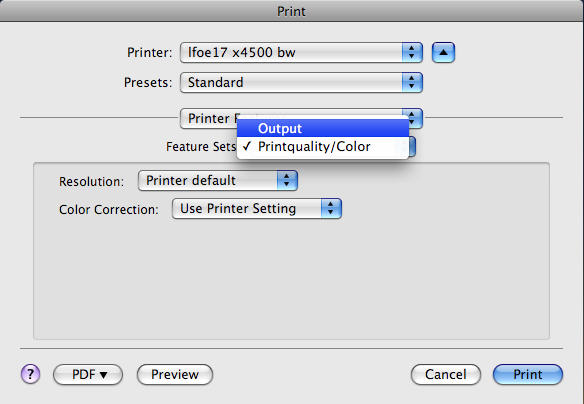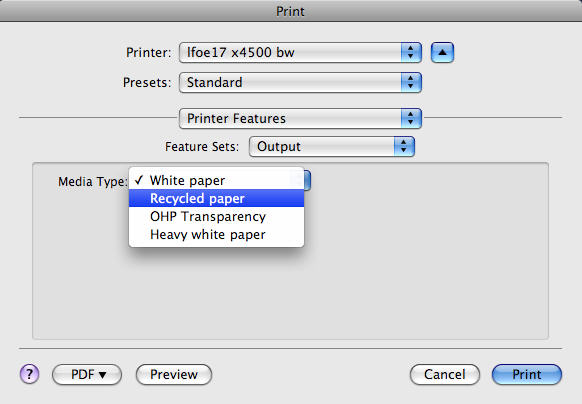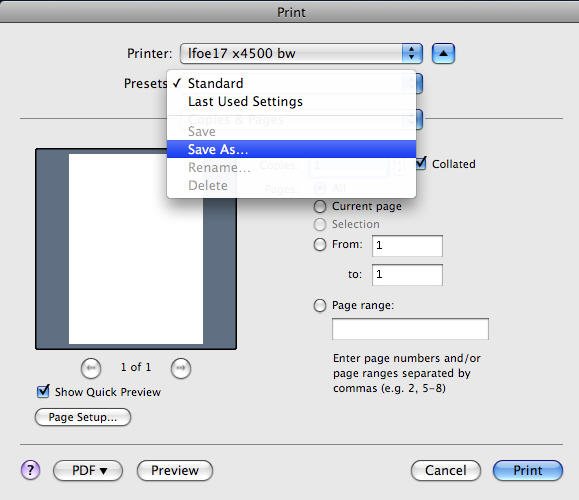Druckereinstellungen
Einstellungen ändern und als Voreinstellung speichern
Die folgenden Schritte beschreiben, wie Sie eine Voreinstellung erstellen/speichern können, um standardmässig auf Schwarz/Weiss zu drucken. Selbstverständlich können Sie auch andere Einstellungen in entsprechenden Voreinstellungen abspeichern.
Unter "Devices and Printers", machen Sie einen Rechts-Click auf den soeben hinzugefügten Drucker, und wählen Sie dann "Printing preferences".
Klicken Sie auf die Auswahlbox "Color/Black and White" und wählen "Black and White".
In der Liste der Voreinstellungen erscheint nun ein Preset "Unregistered".
Doppelklicken Sie das Preset "Unregistered", und geben im erscheinenden Dialog einen Namen dafür ein. Optional können Sie auch noch einen Kommentar hinterlegen.
Das Preset wurde nun umbenannt.
Das hier beschriebene Vorgehen zeigt, wie Sie die Standard-Papier-Qualität für die Netzwerk-Drucker auf "Recycled" setzen können.
1. Klicken Sie "Start"/"Devices and Printers"
2. Im nun erscheinenden Dialog (siehe auch Screenshot unten), klicken Sie rechts auf den Drucker, den Sie konfigurieren wollen, und wählen dann im Kontext-Menü "Printing preferences".
3) Im nächsten Dialog (siehe Screenshot unten), klicken Sie auf das Register "Paper/Quality" und wählen dann "Recycled" aus der "Media"-Liste.
4) Klicken Sie "OK"
5) Das war's!
In den meisten Fällen sollten die Drucker bereits durch den Administrator auf die Papierqualität "Recycled" gesetzt sein. Wenn dies nicht so ist, kontaktieren Sie Ihren IK, oder befolgen Sie das hier beschriebene Vorgehen.
1. Starten Sie irgendein Programm, das ein Print-Menü hat.
2. Öffnen Sie den Print-Dialog (üblicherweise durch "File"/'Print").
3. Im erscheinenden Dialog gehen Sie nun zu den "Printer Features" (siehe Sreenshot unten). Je nach Programm ist der Ort dieser Auswahlliste leicht anders. In der Regel ist er aber durch eine Trennlinie gekennzeichnet.
4) Im nächsten Dialog (siehe Sreenshot unten), klicken Sie auf die Auswahlliste "Feature sets" und wählen dann "Output".
5) Nun können Sie in der Auswahlliste "Media Type" die gewünschte Qualität (wir empfehlen "Recycled") auswählen.
6) Sie können auch noch andere Druckereinstellungen machen. Wenn Sie fertig sind, können Sie die Konfiguration nun als persönliche Voreinstellung abspeichern. Dazu klicken Sie auf die Auswahlliste "Presets" und wählen "Save as". Geben Sie nun einen geeigneten/gewünschten Namen ein und klicken dann auf "OK".
7) Sie können nun diese (oder eine andere) Voreinstellung zur Standard-Einstellung machen, indem Sie beim klicken des "Print"-Buttons die Options-Taste gedrückt halten.